Lý thuyết trọng tâm Tin học ứng dụng 12 chân trời bài E7: Sử dụng Map, Forms và các thiết lập trang web
Tổng hợp kiến thức trọng tâm Tin học ứng dụng 12 chân trời sáng tạo bài E7: Sử dụng Map, Forms và các thiết lập trang web. Tài liệu nhằm củng cố, ôn tập lại nội dung kiến thức bài học cho học sinh dễ nhớ, dễ ôn luyện. Kéo xuống để tham khảo
Nếu chưa hiểu - hãy xem: => Lời giải chi tiết ở đây
CHỦ ĐỀ E. ỨNG DỤNG TIN HỌC
BÀI E7: SỬ DỤNG MAP, FORMS VÀ CÁC THIẾT LẬP TRANG WEB
I - MỤC TIÊU BÀI HỌC
• Sử dụng được các công cụ Map, Forms.
• Tạo được trang web hiển thị được bản đồ và biểu mẫu.
• Biết cách chia sẻ, cộng tác, xem lịch sử thay đổi và tạo bản sao cho trang web.
II - KIẾN THỨC CẦN GHI NHỚ
1. CÔNG CỤ MAP
- Chức năng: Công cụ Map (bản đồ) dùng để chèn bản đồ Google Maps vào trang web.
- Cách chèn bản đồ vào trang web:
+ Chọn thẻ Insert → Công cụ Map.
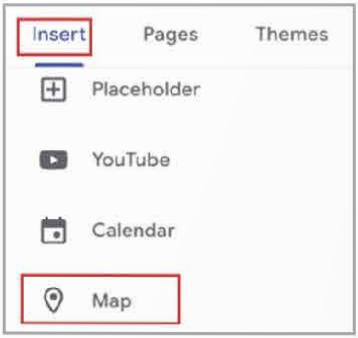
Hình 2. Thao tác chọn công cụ Map
+ Chọn một trong hai tuỳ chọn trong hộp thoại Select a map:
Maps:
Chức năng: Dùng để chèn bản đồ vào trang web.
Cách chèn: Nhập địa chỉ bản đồ cần chèn vào mục “Enter a location”, sau khi vị trí được tìm thấy hiển thị bên dưới, chọn Select để chèn bản đồ vào trang web.
My Maps:
Chức năng: Dùng để chèn bản đồ đã được lưu trữ trong Google Maps.
Cách chèn: Chọn bản đồ trong danh sách đã lưu → Select để chèn bản đồ vào trang web.
- Cách xoá bản đồ đã chèn: Chọn bản đồ cần xoá → Chọn ![]() Remove.
Remove.
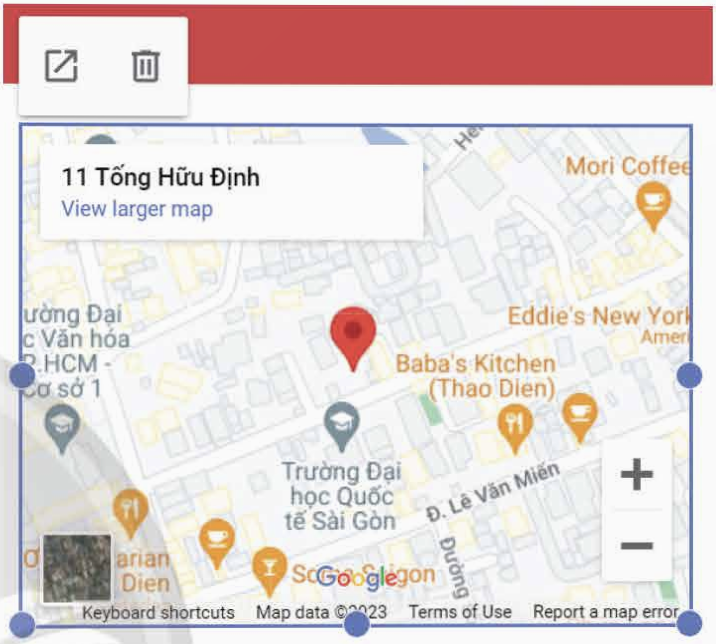
Hình 5. Thao tác xoá bản đồ
- Lưu ý: Để thay đổi một bản đồ khác, em chỉ có thể xoá bản đồ đã chèn, sau đó thực hiện chèn mới một bản đồ khác. Ngoài ra, nháy chọn biểu tượng ![]() Open in a new tab để xem bản đồ trên một trang web mới.
Open in a new tab để xem bản đồ trên một trang web mới.
2. CÔNG CỤ FORMS
- Chức năng: Công cụ Forms (biểu mẫu) dùng để chèn biểu mẫu của Google vào trang web.
- Cách chèn biểu mẫu vào trang web: Chọn thẻ Insert → Công cụ Forms → Chọn biểu mẫu cần chèn → Insert.
- Cách xoá biểu mẫu đã chèn: Chọn biểu mẫu cần xoá → Chọn ![]() Remove.
Remove.
- Lưu ý:
+ Biểu mẫu chèn vào trang web phải được thiết kế trước bằng công cụ Google Forms.
+ Để thay đổi biểu mẫu khác, em chỉ có thể xoá biểu mẫu đã chèn, sau đó thực hiện chèn mới biểu mẫu khác.
+ Ngoài ra, nháy chọn biểu tượng ![]() Open in a new tab để xem biểu mẫu trên một trang web mới.
Open in a new tab để xem biểu mẫu trên một trang web mới.
3. CHIA SẺ VÀ CỘNG TÁC
- Google Sites cung cấp tính năng Share with others (chia sẻ với người khác) phù hợp cho làm việc nhóm, dự án.
- Công cụ Share with others cho phép chia sẻ, cộng tác để tham gia vào việc tạo, chỉnh sửa và thực hiện toàn bộ nội dung của trang web, giúp đẩy nhanh tiến độ thực hiện.
- Cách cấp quyền truy cập trang web:
+ Chọn ![]() Share with others trên thanh công cụ → Nhập địa chỉ email muốn chia sẻ.
Share with others trên thanh công cụ → Nhập địa chỉ email muốn chia sẻ.
+ Chọn quyền chia sẻ:
Published Viewer (chỉ xem mục đã phát hành).
Editor (chỉnh sửa nội dung).
+ Chọn Send để cấp quyền truy cập với địa chỉ email đã nhập.
4. XEM LỊCH SỬ THAY ĐỔI TRANG WEB
- Chức năng: Công cụ Version history (xem lịch sử) dùng để xem lại lịch sử các thay đổi và có thể khôi phục lịch sử chỉnh sửa nội dung.
- Cách xem lịch sử thay đổi trang web: Chọn ![]() More
More![]() Version history (Lịch sử phiên bản).
Version history (Lịch sử phiên bản).
- Hộp thoại Version history (Hình 9) cung cấp:
+ Danh sách lịch sử lưu trữ các thay đổi.
+ Thông tin người dùng và thời gian chỉnh sửa nội dung.
- Với mỗi lịch sử phiên bản, có thể tuỳ chọn:
+ Restore this version (khôi phục phiên bản).
+ Name this version (đặt tên phiên bản).
+ Make a copy (tạo bản sao).
- Cách khôi phục một phiên bản lưu trữ: Chọn lịch sử phiên bản ![]() Restore this version
Restore this version ![]() Thực hiện theo các bước trong hộp thoại thông báo
Thực hiện theo các bước trong hộp thoại thông báo ![]() Restore.
Restore.
5. TẠO BẢN SAO CHO TRANG WEB
- Tạo bản sao cho trang web là việc làm rất quan trọng nhằm lưu trữ toàn bộ trang web thiết kế và đặc biệt là có thể thử nghiệm các mẫu thiết kế khác cho trang web.
- Cách tạo bản sao cho trang web:
+ Chọn ![]() More
More![]() Make a copy.
Make a copy.
+ Tại hộp thoại Copy site, thực hiện:
Đặt tên cho bản sao tại mục File name.
Chọn thư mục drive lưu trữ tại mục Folder.
Tích chọn mục Sharing nếu muốn chia sẻ với cùng người chỉnh sửa.
Tại mục Pages, chọn một trong hai tuỳ chọn:
Entire site (tạo bản sao toàn bộ trang).
Selected page(s) (tạo bản sao các trang tuỳ chọn).
+ Chọn OK.
- Lưu ý: Để tạo bản sao cho một số trang, chọn Selected page(s) → Next. Tại hộp thoại Copy selected pages (Sao chép các trang đã chọn), nháy chọn trang muốn tạo bản sao → OK. Có thể bật tính năng Delete pages after copying để xoá các trang sau khi sao chép.
Nếu chưa hiểu - hãy xem: => Lời giải chi tiết ở đây
Nội dung quan tâm khác
Thêm kiến thức môn học
Tóm tắt kiến thức Tin học ứng dụng 12 CTST bài E7: Sử dụng Map, Forms và các, kiến thức trọng tâm Tin học ứng dụng 12 chân trời sáng tạo bài E7: Sử dụng Map, Forms và các, Ôn tập Tin học ứng dụng 12 chân trời sáng tạo bài E7: Sử dụng Map, Forms và các
Giải bài tập những môn khác
Môn học lớp 12 KNTT
5 phút giải toán 12 KNTT
5 phút soạn bài văn 12 KNTT
Văn mẫu 12 KNTT
5 phút giải vật lí 12 KNTT
5 phút giải hoá học 12 KNTT
5 phút giải sinh học 12 KNTT
5 phút giải KTPL 12 KNTT
5 phút giải lịch sử 12 KNTT
5 phút giải địa lí 12 KNTT
5 phút giải CN lâm nghiệp 12 KNTT
5 phút giải CN điện - điện tử 12 KNTT
5 phút giải THUD12 KNTT
5 phút giải KHMT12 KNTT
5 phút giải HĐTN 12 KNTT
5 phút giải ANQP 12 KNTT
Môn học lớp 12 CTST
5 phút giải toán 12 CTST
5 phút soạn bài văn 12 CTST
Văn mẫu 12 CTST
5 phút giải vật lí 12 CTST
5 phút giải hoá học 12 CTST
5 phút giải sinh học 12 CTST
5 phút giải KTPL 12 CTST
5 phút giải lịch sử 12 CTST
5 phút giải địa lí 12 CTST
5 phút giải THUD 12 CTST
5 phút giải KHMT 12 CTST
5 phút giải HĐTN 12 bản 1 CTST
5 phút giải HĐTN 12 bản 2 CTST
Môn học lớp 12 cánh diều
5 phút giải toán 12 CD
5 phút soạn bài văn 12 CD
Văn mẫu 12 CD
5 phút giải vật lí 12 CD
5 phút giải hoá học 12 CD
5 phút giải sinh học 12 CD
5 phút giải KTPL 12 CD
5 phút giải lịch sử 12 CD
5 phút giải địa lí 12 CD
5 phút giải CN lâm nghiệp 12 CD
5 phút giải CN điện - điện tử 12 CD
5 phút giải THUD 12 CD
5 phút giải KHMT 12 CD
5 phút giải HĐTN 12 CD
5 phút giải ANQP 12 CD
Giải chuyên đề học tập lớp 12 kết nối tri thức
Giải chuyên đề Ngữ văn 12 Kết nối tri thức
Giải chuyên đề Toán 12 Kết nối tri thức
Giải chuyên đề Vật lí 12 Kết nối tri thức
Giải chuyên đề Hóa học 12 Kết nối tri thức
Giải chuyên đề Sinh học 12 Kết nối tri thức
Giải chuyên đề Kinh tế pháp luật 12 Kết nối tri thức
Giải chuyên đề Lịch sử 12 Kết nối tri thức
Giải chuyên đề Địa lí 12 Kết nối tri thức
Giải chuyên đề Tin học ứng dụng 12 Kết nối tri thức
Giải chuyên đề Khoa học máy tính 12 Kết nối tri thức
Giải chuyên đề Công nghệ 12 Điện - điện tử Kết nối tri thức
Giải chuyên đề Công nghệ 12 Lâm nghiệp thủy sản Kết nối tri thức
Giải chuyên đề học tập lớp 12 chân trời sáng tạo
Giải chuyên đề Ngữ văn 12 Chân trời sáng tạo
Giải chuyên đề Toán 12 Chân trời sáng tạo
Giải chuyên đề Vật lí 12 Chân trời sáng tạo
Giải chuyên đề Hóa học 12 Chân trời sáng tạo
Giải chuyên đề Sinh học 12 Chân trời sáng tạo
Giải chuyên đề Kinh tế pháp luật 12 Chân trời sáng tạo
Giải chuyên đề Lịch sử 12 Chân trời sáng tạo
Giải chuyên đề Địa lí 12 Chân trời sáng tạo
Giải chuyên đề Tin học ứng dụng 12 Chân trời sáng tạo
Giải chuyên đề Khoa học máy tính 12 Chân trời sáng tạo
Giải chuyên đề Công nghệ 12 Điện - điện tử Chân trời sáng tạo
Giải chuyên đề Công nghệ 12 Lâm nghiệp thủy sản Chân trời sáng tạo
Giải chuyên đề học tập lớp 12 cánh diều
Giải chuyên đề Ngữ văn 12 Cánh diều
Giải chuyên đề Toán 12 Cánh diều
Giải chuyên đề Vật lí 12 Cánh diều
Giải chuyên đề Hóa học 12 Cánh diều
Giải chuyên đề Sinh học 12 Cánh diều
Giải chuyên đề Kinh tế pháp luật 12 Cánh diều
Giải chuyên đề Lịch sử 12 Cánh diều
Giải chuyên đề Địa lí 12 Cánh diều
Giải chuyên đề Tin học ứng dụng 12 Cánh diều
Giải chuyên đề Khoa học máy tính 12 Cánh diều
Giải chuyên đề Công nghệ 12 Điện - điện tử Cánh diều
Giải chuyên đề Công nghệ 12 Lâm nghiệp thủy sản Cánh diều

Bình luận